Als je ooit hebt gemaaktbeltonen voor je iPhone, je weet dat iTunes verschillende muziekformaten kan converteren naar M4R, het beltoonformaat. Wat u misschien niet weet, is dat het proces ook omgekeerd werkt, waardoor beltonen weer worden omgezet in muziekbestanden. Een M4R. wijzigen bestandsextensie zodat iTunes het als een muziekbestand bekijkt en het vervolgens naar MP3 converteert.
Stap 1: Zoek het M4R-bestand
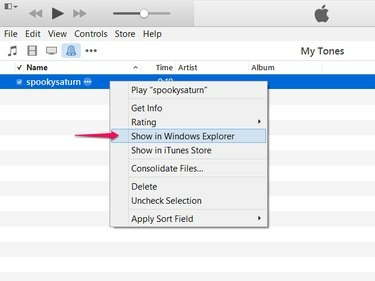
Afbeelding tegoed: Afbeelding met dank aan Apple
Klik met de rechtermuisknop op de beltoon in iTunes 12 en kies Weergeven in Windows Verkenner om de Windows-map met het beltoonbestand te openen.
Video van de dag
Stap 2: Wijzig de extensie
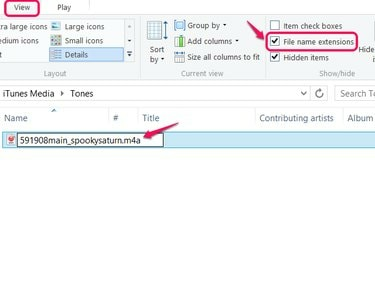
Afbeelding tegoed: Afbeelding met dank aan Microsoft
Open de Visie tabblad in Windows 8 en schakel in Bestandsnaamextensies. Selecteer het beltoonbestand, druk op F2 om het te hernoemen en de extensie te wijzigen van M4R naar M4A.
Tip
- Om het bestand als beltoon te blijven gebruiken, maakt u eerst een kopie van het bestand -- selecteer het bestand en druk op Ctrl-C dan Ctrl-V -- en hernoem de kopie in plaats van het origineel.
- Om extensies in Windows 7 weer te geven, klik op Organiseren en kies Map- en zoekopties. Open de Visie tabblad en verwijder het vinkje Extensies verbergen voor bekende bestandstypen.
Stap 3: Laad het bestand
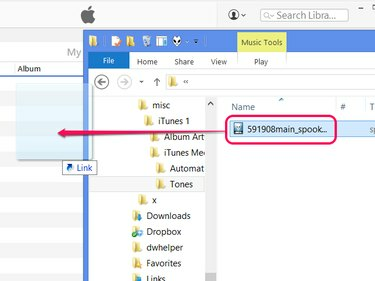
Afbeelding tegoed: Afbeelding met dank aan Apple en Microsoft
Sleep het bestand met de M4A-extensie naar het iTunes-venster om het als muziek aan de bibliotheek toe te voegen.
Stap 4: Stel het formaat voor conversie in
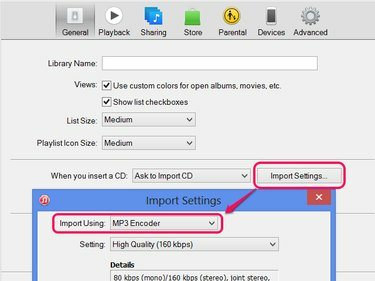
Afbeelding tegoed: Afbeelding met dank aan Apple
Open iTunes Voorkeuren in het menu Bewerken -- of druk op Ctrl-komma. Klik Instellingen importeren op het tabblad Algemeen en kies MP3-encoder uit het vervolgkeuzemenu Importeren met. Stel het kwaliteitsniveau in en klik op Oke op beide geopende ramen.
Stap 5: Converteer het bestand
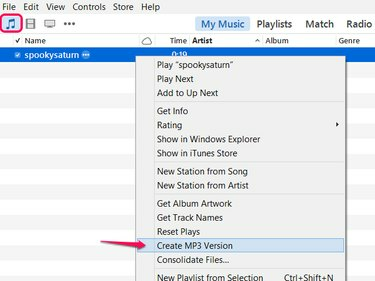
Afbeelding tegoed: Afbeelding met dank aan Apple
Klik met de rechtermuisknop op het nummer in uw iTunes-muziekbibliotheek -- niet in de tonenbibliotheek -- en kies MP3-versie maken.
Tip
Na conversie heb je zowel de M4A- als de MP3-versie van het nummer in de muziekbibliotheek. Als u de M4A-kopie verwijdert, wordt de MP3-kopie niet gewist.


